ब्लूटूथ फ़ाइलों को स्थानांतरित करने के साथ-साथ बाहरी उपकरणों को वायरलेस तरीके से कनेक्ट करने की सुविधा के लिए एक छोटी दूरी की रेडियो ट्रांसमिशन तकनीक का उपयोग करता है। बाहरी उपकरणों को विंडोज़ सिस्टम से जोड़ने से कार्य कुशलता में वृद्धि होती है, क्योंकि ब्लूटूथ ने इसे आसान बना दिया है। आप इस गाइड में जानेंगे कि वायरलेस डिवाइस को विंडोज डेस्कटॉप पीसी या लैपटॉप से कनेक्ट करने के लिए ब्लूटूथ का उपयोग कैसे करें।
विंडोज़ में ब्लूटूथ डिवाइस कैसे जोड़ें
ब्लूटूथ के बारे में सबसे अच्छी बात यह है कि इसके लिए किसी अतिरिक्त सॉफ़्टवेयर या ड्राइवर की आवश्यकता नहीं होती है। बस अपने कंप्यूटर को इसके साथ जोड़ने की आवश्यकता है, विंडोज़ में ब्लूटूथ डिवाइस जोड़ने के लिए यहां कुछ आवश्यक चरण दिए गए हैं:
स्टेप 1: स्टार्ट मेनू का उपयोग करके सिस्टम मानक सेटिंग पर जाएं और क्लिक करें उपकरण मुख पृष्ठ से:
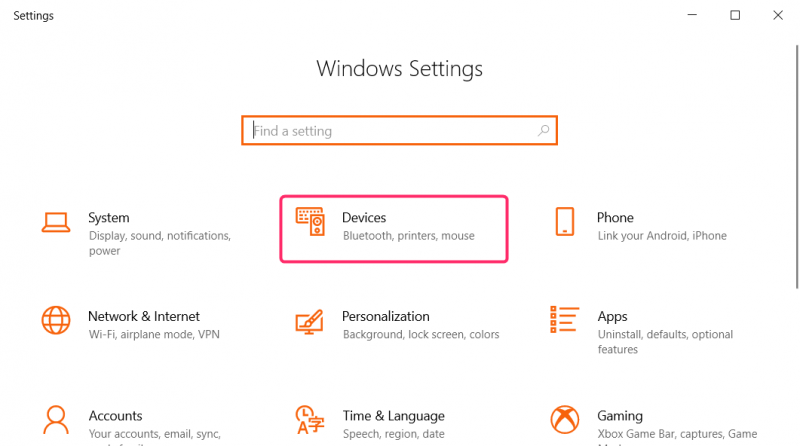
चरण दो: डिवाइस सेटिंग्स में, पर क्लिक करें ब्लूटूथ और अन्य डिवाइस विंडो के बाएँ फलक से:
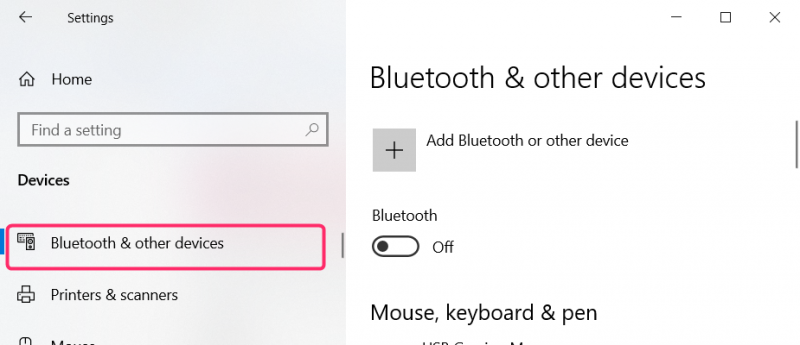
चरण 3: खिड़की के दाएँ फलक से, टॉगल ऑन करें अंतर्गत ब्लूटूथ अपने कंप्यूटर को अन्य डिवाइस खोजने देने के लिए, फिर पर क्लिक करें ब्लूटूथ या अन्य डिवाइस जोड़ें :
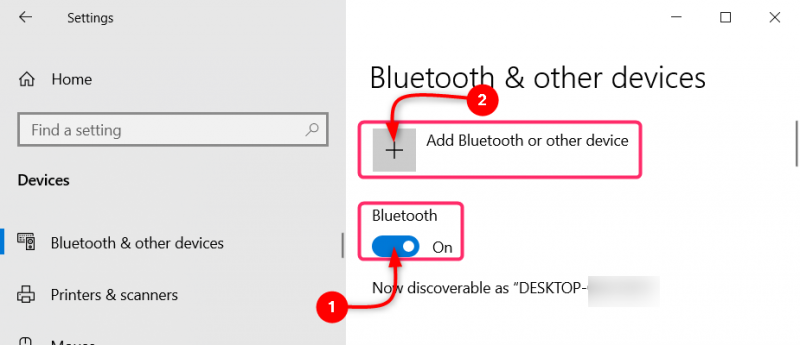
चरण 4: अगली विंडो पर क्लिक करें ब्लूटूथ :
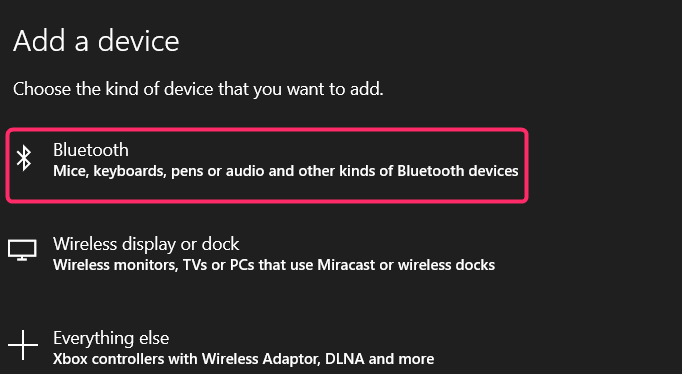
चरण 5: दिखाए गए उपलब्ध उपकरणों में से डिवाइस का चयन करें और सुनिश्चित करें कि ब्लूटूथ चालू है, और संबंधित अन्य डिवाइस आपके सिस्टम को उनकी खोज सूची में देख सकते हैं। अधिकांश डिवाइसों को जोड़ने के लिए मिलान के लिए एक पिन की आवश्यकता होती है। पर क्लिक करें हाँ यदि डिवाइस पर पिन भेजा गया था:
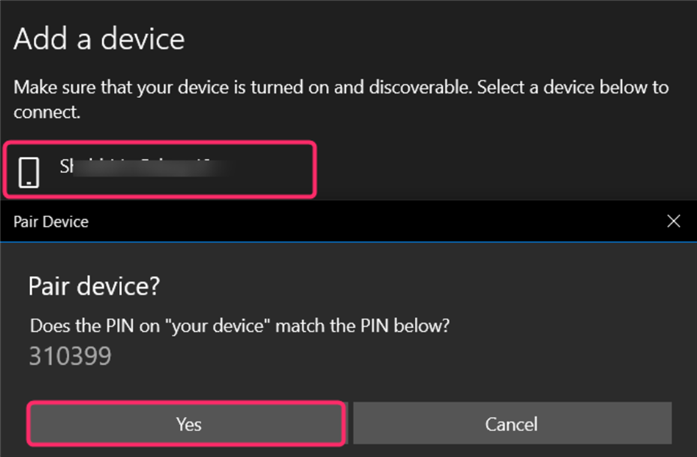
निष्कर्ष
विंडोज डिफॉल्ट सेटिंग्स ऐप के होम पेज पर डिवाइस चुनें और बाईं ओर से ब्लूटूथ पर क्लिक करें, फिर ब्लूटूथ या अन्य डिवाइस जोड़ें पर क्लिक करें। सुनिश्चित करें कि जिस डिवाइस को आप कंप्यूटर से कनेक्ट करना चाहते हैं उस पर ब्लूटूथ सक्षम है और आस-पास के डिवाइसों द्वारा खोजा जा सकता है। डिवाइस के नाम पर क्लिक करें और प्रमाणीकरण चरणों को पूरा करें।